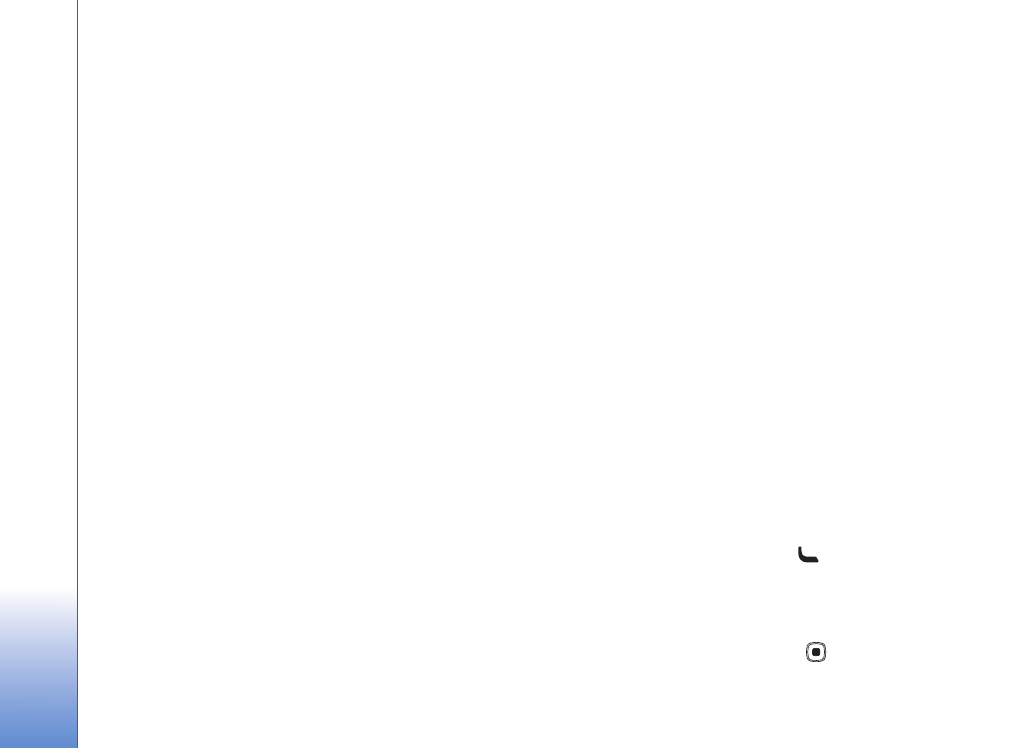
Afbeeldingen en videoclips
bekijken
De foto's en videoclips die u met de camera hebt gemaakt,
worden opgeslagen in de map
Afb. en video
in
Galerij
.
Afbeeldingen en videoclips kunnen ook naar u worden
verzonden in een multimediabericht, als e-mailbijlage,
via een Bluetooth-verbinding of via infrarood. Als u een
ontvangen afbeelding of videoclip in de galerij of de
mediaspeler wilt bekijken, moet u deze opslaan in het
apparaatgeheugen of op een compatibele geheugenkaart
(indien geplaatst).
Open de map
Afb. en video
in
Galerij
. De bestanden
met afbeeldingen en videoclips worden opeenvolgend
op datum weergegeven. Het aantal bestanden wordt
weergegeven. Ga naar links of naar rechts om een voor
een door de bestanden te bladeren. Ga omhoog of omlaag
om groepsgewijs door de bestanden te bladeren.
Als u een videoclip of foto wilt bewerken, kiest u
Opties
>
Bewerken
. Er verschijnt een editor voor afbeeldingen
of video's. Zie “Videoclips bewerken” op pag. 35.
Zie “Afbeeldingen bewerken” op pag. 36.
Als u een afbeelding of een videoclip wilt toevoegen aan
een album in de galerij, selecteert u
Opties
>
Albums
>
Naar album
. Zie “Albums” op pag. 39.
Als u aangepaste videoclips wilt maken, selecteert u een of
meer videoclips in de galerij en
Opties
>
Bewerken
.
Zie “Videoclips bewerken” op pag. 35.
Als u uw afbeeldingen wilt afdrukken op een
compatibele printer of als afdrukbestand wilt opslaan
op de geheugenkaart (indien geplaatst), kiest u
Opties
>
Afdrukken
. Zie “Afbeeldingen afdrukken” op pag. 46.
Als u een multimediabericht wilt verzenden naar de
uploaddienst voor mediabestanden (netwerkdienst)
van uw serviceprovider, drukt u op
en selecteert
u
Uploaden
(indien beschikbaar). Neem voor meer
informatie contact op met uw serviceprovider.
Wanneer u de afbeelding wilt bekijken, bladert
u naar een afbeelding en drukt u op
.
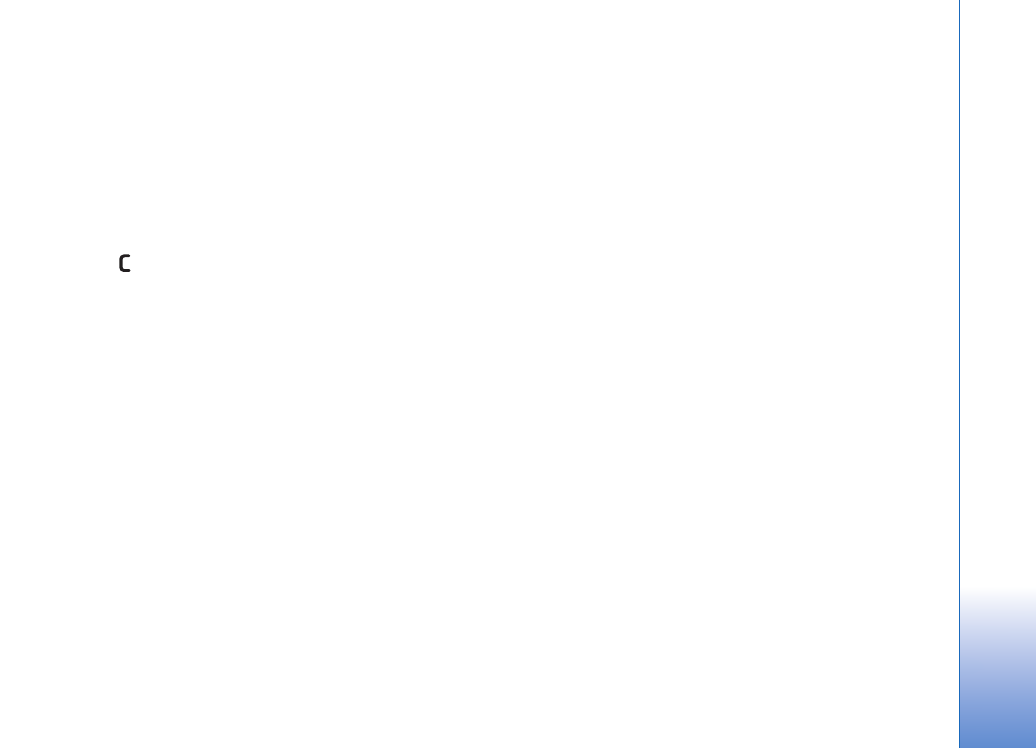
Galerij
35
Als u een geopende afbeelding wilt zoomen, kiest u
Opties
>
Inzoomen
of
Uitzoomen
. De zoomfactor
verschijnt boven in het scherm. De zoomfactor wordt
niet permanent opgeslagen.
Als u de foto als achtergrondafbeelding wilt gebruiken,
selecteert u de foto en kiest u
Opties
>
Toewijzen
>
Inst.
als achtergr.
.
Als u een afbeelding of videoclip wilt verwijderen, drukt
u op .